Excelでピボットテーブルを逆にするにはどうすればよいですか?
下のスクリーンショットに示すように、Excelでピボットテーブルを逆にしたり転置したりしたいと思ったことはありませんか? では、Excelでピボットテーブルを素早く逆にする方法をお伝えします。
(11ステップ)ピボットテーブルとピボットチャートウィザードを使用してピボットテーブルを逆にする
(7ステップ)Kutools for Excelの「テーブルの次元を変換」機能でピボットテーブルを逆にする ![]()
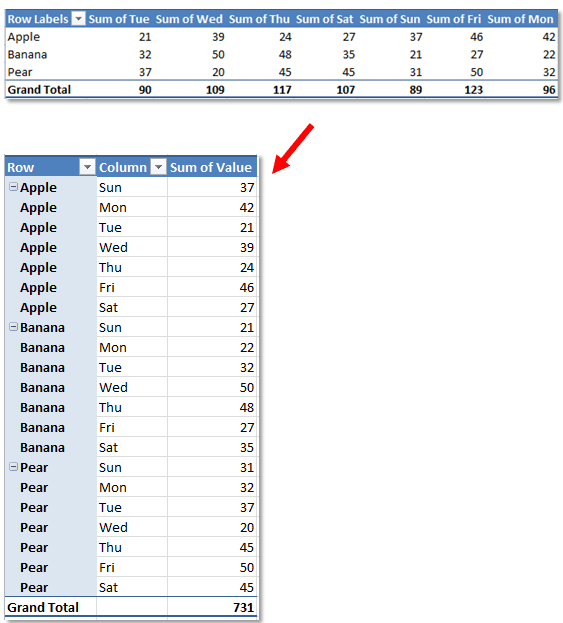
 ピボットテーブルとピボットチャートウィザードでピボットテーブルを逆にする
ピボットテーブルとピボットチャートウィザードでピボットテーブルを逆にする
ピボットテーブルを逆にするには、まずピボットテーブルとピボットチャートウィザードダイアログを開き、Excelで新しいピボットテーブルを作成する必要があります。
1. Alt + D + P ショートカットキーを押してピボットテーブルとピボットチャートウィザードダイアログを開き、 データがどこにあるかセクションで複数の統合範囲オプションと、どのようなレポートを作成しますかセクションでピボットテーブルオプションを選択します。
注: ピボットテーブルとピボットチャートウィザードコマンドをクイックアクセスツールバーに追加し、クリックしてダイアログを開くこともできます。

2. 「次へ」をクリックして次のダイアログに進み、「ページフィールドを作成します」オプションを選択してから「次へ」をクリックします。

3. 基準となるデータを選択し、「追加」をクリックしてデータ範囲を 「すべての範囲」リストに追加します。 スクリーンショットをご覧ください:

4. 「次へ」をクリックしてウィザードの最後のステップに進み、「ピボットテーブルレポートをどこに配置しますか」セクションで必要なオプションを選択してから「完了」をクリックします。

5. 新しいピボットテーブルが作成され、新しく作成されたピボットテーブルの右下隅にある最後のセルをダブルクリックすると、新しいワークシートに新しいテーブルが作成されます。 スクリーンショットをご覧ください:
6. この新しいテーブルに基づいて新しいピボットテーブルを作成します。 全ての新しいテーブルを選択し、 「挿入」→「ピボットテーブル」→ 「ピボットテーブル」をクリックします。

7. 表示されるダイアログで、「ピボットテーブルレポートをどこに配置しますか」セクションで必要なオプションを選択します。

8. 「OK」をクリックします。 すると「 ピボットテーブルフィールドリスト」ペインが表示されるので、「行」と「列」フィールドを「 行ラベル」セクションにドラッグし、「値」フィールドを「値」セクションにドラッグします。 スクリーンショットをご覧ください:

9. 次に、新しいピボットテーブル内の任意のセルをクリックし、「 デザイン」タブに移動して「レポートレイアウト」→「表形式で表示」をクリックします。

10. 再び「 レポートレイアウト」をクリックして、リストから「 すべての項目ラベルを繰り返す」を選択します。 スクリーンショットをご覧ください:

注: Excel 2007の「レポートレイアウト」ボタンのドロップダウンリストには「すべての項目ラベルを繰り返す」コマンドがないため、このステップはスキップしてください。
11. 「デザイン」→「集計」→「小計を表示しない」をクリックします。

これでピボットテーブルが逆になりました。 スクリーンショットをご覧ください:

 Kutools for Excelの「テーブルの次元を変換」機能でピボットテーブルを逆にする
Kutools for Excelの「テーブルの次元を変換」機能でピボットテーブルを逆にする
上記の方法では、多くのステップが必要です。 効率を大幅に向上させ、作業時間を短縮するために、Kutools for Excelの「テーブルの次元を変換」機能を使ってピボットテーブルを逆にすることをお勧めします。
1. 基準データを選択し、「Kutools」→「範囲」→「テーブルの次元を変換」をクリックします。

2. 「テーブルの次元を変換」ダイアログで、「変換タイプ」セクションの「二次元テーブルを一次元テーブルに変換」を選択し、新しいテーブルを配置するセルを選択します。

3. 「OK」をクリックして新しいテーブルを作成し、新しいテーブルの上にヘッダーを挿入します。 スクリーンショットをご覧ください:

4. ヘッダーを含む新しいテーブルを選択し、「挿入」→ 「ピボットテーブル」→「ピボットテーブル」をクリックします。そして 「ピボットテーブルの作成」ダイアログで、「ピボットテーブルレポートをどこに配置しますか」セクションで必要なオプションを選択します。

5. OKをクリックし、 ピボットテーブルフィールドリスト ペインで 行 と 列 フィールドを 行ラベル セクションにドラッグし、 値 フィールドを 値 セクションにドラッグします。
6. 新しいピボットテーブルの任意のセルをクリックし、「デザイン」→「レポートレイアウト」→ 「表形式で表示」をクリックし、再び 「レポートレイアウト」 をクリックして「すべての項目ラベルを繰り返す」を選択します。 スクリーンショットをご覧ください:


注: Excel 2007の「レポートレイアウト」ボタンのドロップダウンリストには「 すべての項目ラベルを繰り返す」コマンドがないため、このステップはスキップしてください。
7. 「デザイン」→「 集計」→「 小計を表示しない」をクリックします。

これでピボットテーブルが逆になりました。 スクリーンショットをご覧ください:

Kutools for Excelの「テーブルの次元を変換」機能を使えば、リストテーブルをクロステーブルに変換することもできます。 詳細情報はこちらをクリックしてください。
デモ:Excelでピボットテーブルを逆にする方法
二次元テーブルを一次元テーブルに変換、またはその逆を迅速に行う |
| クロス表形式のワークシートを受け取った際に、それをリスト形式に変換する必要がある場合、どのように迅速に対処しますか? Kutools for Excel の 「テーブルの次元を変換」機能を使えば、二次元表を三次元表に変換したり、その逆を行ったり、非常に短時間で行うことができます。 30日間の全機能無料トライアルをご利用ください! |
 |
| Kutools for Excel: 300 以上の便利な Excel アドインが揃っており、30 日間無制限で無料体験が可能です。 |
関連記事:
最高のオフィス業務効率化ツール
| 🤖 | Kutools AI Aide:データ分析を革新します。主な機能:Intelligent Execution|コード生成|カスタム数式の作成|データの分析とグラフの生成|Kutools Functionsの呼び出し…… |
| 人気の機能:重複の検索・ハイライト・重複をマーキング|空白行を削除|データを失わずに列またはセルを統合|丸める…… | |
| スーパーLOOKUP:複数条件でのVLookup|複数値でのVLookup|複数シートの検索|ファジーマッチ…… | |
| 高度なドロップダウンリスト:ドロップダウンリストを素早く作成|連動ドロップダウンリスト|複数選択ドロップダウンリスト…… | |
| 列マネージャー:指定した数の列を追加 |列の移動 |非表示列の表示/非表示の切替| 範囲&列の比較…… | |
| 注目の機能:グリッドフォーカス|デザインビュー|強化された数式バー|ワークブック&ワークシートの管理|オートテキスト ライブラリ|日付ピッカー|データの統合 |セルの暗号化/復号化|リストで電子メールを送信|スーパーフィルター|特殊フィルタ(太字/斜体/取り消し線などをフィルター)…… | |
| トップ15ツールセット:12 種類のテキストツール(テキストの追加、特定の文字を削除など)|50種類以上のグラフ(ガントチャートなど)|40種類以上の便利な数式(誕生日に基づいて年齢を計算するなど)|19 種類の挿入ツール(QRコードの挿入、パスから画像の挿入など)|12 種類の変換ツール(単語に変換する、通貨変換など)|7種の統合&分割ツール(高度な行のマージ、セルの分割など)|… その他多数 |
Kutools for ExcelでExcelスキルを強化し、これまでにない効率を体感しましょう。 Kutools for Excelは300以上の高度な機能で生産性向上と保存時間を実現します。最も必要な機能はこちらをクリック...
Office TabでOfficeにタブインターフェースを追加し、作業をもっと簡単に
- Word、Excel、PowerPointでタブによる編集・閲覧を実現。
- 新しいウィンドウを開かず、同じウィンドウの新しいタブで複数のドキュメントを開いたり作成できます。
- 生産性が50%向上し、毎日のマウスクリック数を何百回も削減!
全てのKutoolsアドインを一つのインストーラーで
Kutools for Officeスイートは、Excel、Word、Outlook、PowerPoint用アドインとOffice Tab Proをまとめて提供。Officeアプリを横断して働くチームに最適です。
- オールインワンスイート — Excel、Word、Outlook、PowerPoint用アドインとOffice Tab Proが含まれます
- 1つのインストーラー・1つのライセンス —— 数分でセットアップ完了(MSI対応)
- 一括管理でより効率的 —— Officeアプリ間で快適な生産性を発揮
- 30日間フル機能お試し —— 登録やクレジットカード不要
- コストパフォーマンス最適 —— 個別購入よりお得